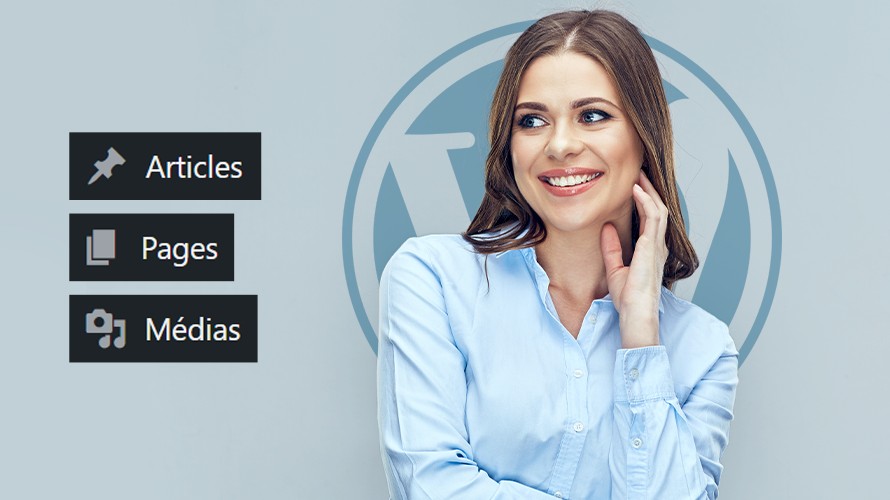Bienvenue dans ce tutoriel sur l’utilisation des différentes fonctionnalités de WordPress pour créer et gérer votre contenu ! WordPress est un système de gestion de contenu (CMS) très populaire, utilisé par de nombreux sites web pour publier et gérer leur contenu. Il offre une grande flexibilité et de nombreuses fonctionnalités pour créer et gérer son site, mais il peut être difficile de s’y retrouver pour les débutants. C’est pourquoi il est utile d’apprendre à utiliser les différentes fonctionnalités de WordPress, afin de pouvoir créer et gérer son site de manière efficace et professionnelle.
Objectifs
Les objectifs de ce tutoriel seront de vous montrer comment utiliser les différentes fonctionnalités de WordPress pour créer et gérer votre site, et de vous donner des conseils pour tirer le meilleur parti de cet outil. Ce tutoriel s’adresse principalement aux débutants, mais les utilisateurs plus avancés pourront également y trouver des informations utiles.
Une solution clés en main pour créer un site WordPress ?
LWS vous conseille sa formule d’hébergement WordPress en promotion à -20% (offre à partir de 3,99€ par mois au lieu de 4,99 €). Non seulement les performances sont au rendez-vous mais vous profitez en plus d’un support exceptionnel.
Création d’un site WordPress
Pour utiliser WordPress, il faut d’abord créer un site. Voici les étapes à suivre pour créer un site WordPress :
- Acheter un nom de domaine et un hébergement web : le nom de domaine est l’adresse de votre site (par exemple, votrenomsite.com), tandis que l’hébergement web est l’espace sur un serveur où votre site sera stocké. Il existe de nombreux fournisseurs de noms de domaine et d’hébergement, il suffit de choisir celui qui convient le mieux à vos besoins et à votre budget.
- Installer WordPress : une fois que vous avez acheté un nom de domaine et un hébergement, vous pouvez installer WordPress sur votre site. La plupart des hébergeurs proposent un outil d’installation simplifié, qui vous permet de mettre en place WordPress en quelques clics. Si vous préférez le faire vous-même, vous pouvez suivre les instructions de la documentation officielle de WordPress.
- Se connecter à l’interface d’administration WordPress : une fois que vous avez installé WordPress, vous pouvez accéder à l’interface d’administration en ajoutant “/wp-admin” à l’adresse de votre site (par exemple, votrenomsite.com/wp-admin). Vous devrez alors entrer vos identifiants de connexion (nom d’utilisateur et mot de passe) pour accéder à l’interface.
Création de contenu sur son site WordPress
Une fois que vous avez créé votre site WordPress et que vous êtes connecté à l’interface d’administration, vous pouvez commencer à créer du contenu. WordPress vous permet de créer différents types de contenu, comme des articles, des pages et des médias (images, vidéos, etc.).
Comment créer et publier du contenu sur votre site WordPress ?
Créer un nouvel article WordPress
Pour créer un nouvel article, cliquez sur “Articles” dans le menu de gauche de l’interface d’administration, puis sur “Ajouter“. Vous serez alors redirigé vers l’éditeur de WordPress, où vous pourrez créer votre article avec du texte, des images et d’autres éléments. Une fois que vous avez terminé, cliquez sur “Publier” pour publier votre article sur le site.
Créer une nouvelle page WordPress
Pour créer une nouvelle page, cliquez sur “Pages” dans le menu de gauche de l’interface d’administration, puis sur “Ajouter“. Vous serez alors redirigé vers l’éditeur de WordPress, où vous pourrez créer votre page de la même manière que pour un article.
Télécharger et gérer les médias WordPress
Pour télécharger des médias sur votre site, cliquez sur “Médias” dans le menu de gauche de l’interface d’administration, puis sur “Ajouter“. Vous pouvez alors sélectionner les fichiers à télécharger à partir de votre ordinateur ou de services en ligne. Vous pouvez également créer des galeries et organiser vos médias en utilisant les différentes options de l’interface.
Quelques conseils pour créer du contenu de qualité sur votre site WordPress
- Utilisez un titre accrocheur : le titre de votre contenu est l’un des éléments les plus importants, car c’est lui qui va attirer l’attention des lecteurs. Faites en sorte qu’il soit clair et concis, et qu’il donne envie de lire la suite.
- Ajoutez des images et des vidéos : les médias (images, vidéos, etc.) peuvent rendre votre contenu plus attractif et plus facile à lire. N’hésitez pas à en ajouter pour illustrer vos idées et donner vie à votre contenu.
- Faites attention à la qualité de votre écriture : la qualité de votre écriture est très importante pour attirer et retenir l’attention de vos lecteurs. Faites attention à l’orthographe et à la grammaire, et essayez d’écrire de manière claire et concise. N’hésitez pas à relire votre contenu avant de le publier pour vous assurer qu’il est de qualité.
- Optimisez votre contenu pour le référencement : le référencement (SEO) est l’ensemble des techniques qui visent à améliorer la visibilité de votre site sur les moteurs de recherche. Pour optimiser votre contenu pour le référencement, vous pouvez par exemple utiliser des mots-clés pertinents, ajouter des titres et des sous-titres, et utiliser des balises HTML comme les titres (H1, H2, etc.) et les balises “alt” pour les images. Il existe de nombreux plugins SEO pour WordPress qui peuvent vous aider à optimiser votre contenu.
Gestion des médias
Une fois que vous avez téléchargé vos médias sur votre site WordPress, vous pouvez les utiliser dans vos contenus et les gérer depuis l’interface d’administration.
Comment gérer les médias sur votre site WordPress ?
Télécharger des médias WordPress
Pour télécharger des médias sur votre site, cliquez sur “Médias” dans le menu de gauche de l’interface d’administration, puis sur “Ajouter“. Vous pouvez alors sélectionner les fichiers à télécharger à partir de votre ordinateur ou de services en ligne.
Utiliser les médias dans vos contenus WordPress
Pour utiliser un média dans un article ou une page, cliquez sur “Insérer dans la publication” lorsque vous le sélectionnez dans la liste des médias. Vous pouvez alors ajouter un lien vers le média ou l’intégrer directement dans le contenu.
Conseils pour bien gérer les médias sur votre site WordPress
- Optimisez la taille et la qualité de vos médias : les médias lourds (images de grande taille, vidéos de haute définition, etc.) peuvent ralentir votre site et décourager vos visiteurs. Assurez-vous de compresser et de réduire la taille de vos médias avant de les télécharger sur votre site. Vous pouvez également utiliser des plugins comme Compress JPEG & PNG Images ou ShortPixel Image Optimizer pour optimiser automatiquement vos médias.
- Utilisez des noms de fichiers et des titres descriptifs : pour que vos médias soient bien référencés par les moteurs de recherche, il est important d’utiliser des noms de fichiers et des titres descriptifs. Par exemple, au lieu de nommer votre image “IMG123.jpg”, vous pouvez lui donner un nom plus descriptif comme “chien-labrador-jouant-dans-l-herbe.jpg”. De même, au lieu de laisser le titre par défaut (“image sans titre”), vous pouvez lui donner un titre plus explicite comme “Un chien labrador jouant dans l’herbe”.
Besoin d’un hébergement WordPress rapide et de qualité ?
LWS vous conseille sa formule d’hébergement WordPress en promotion à -20% (offre à partir de 3,99€ par mois au lieu de 4,99 €). Non seulement les performances sont au rendez-vous mais vous profitez en plus d’un support exceptionnel.
Gestion des utilisateurs sur son site WordPress
WordPress vous permet de gérer les utilisateurs de votre site en leur attribuant des rôles et en leur donnant accès à certaines fonctionnalités ou en leur en restreignant l’accès. Vous pouvez par exemple créer un compte pour chaque membre de votre équipe et leur attribuer un rôle adapté à leurs responsabilités (éditeur, auteur, etc.).
Comment gérer les utilisateurs sur votre site WordPress ?
Ajouter un utilisateur WordPress
Pour ajouter un utilisateur à votre site, cliquez sur “Comptes” dans le menu de gauche de l’interface d’administration, puis sur “Ajouter“. Vous devrez alors entrer les informations de l’utilisateur (nom d’utilisateur, adresse email, mot de passe) et lui attribuer un rôle.
Modifier un utilisateur WordPress
Pour modifier les informations ou le rôle d’un utilisateur, cliquez sur “Comptes” dans le menu de gauche de l’interface d’administration, puis sur “Tous les comptes“. Sélectionnez l’utilisateur à modifier. Vous pourrez alors éditer les informations de l’utilisateur et changer son rôle si nécessaire.
Supprimer un utilisateur WordPress
Pour supprimer un utilisateur de votre site, cliquez sur “Comptes” dans le menu de gauche de l’interface d’administration, puis sur “Tous les comptes“. Sélectionnez l’utilisateur à supprimer. Cliquez sur “Supprimer” pour confirmer la suppression.
Quelques conseils pour bien gérer les utilisateurs sur votre site WordPress
- Utilisez des noms d’utilisateur et des mots de passe sécurisés : pour protéger votre site contre les piratages, il est important d’utiliser des noms d’utilisateur et des mots de passe difficiles à deviner. Vous pouvez utiliser des plugins comme Better WordPress Security ou Wordfence Security pour améliorer la sécurité de votre site et vous aider à choisir des noms d’utilisateur et des mots de passe sécurisés.
- Attribuez les bons rôles aux utilisateurs : chaque rôle sur WordPress a des droits et des permissions différents. Assurez-vous de bien comprendre les différents rôles et de leur attribuer celui qui correspond le mieux à leurs responsabilités. Par exemple, un éditeur peut publier et gérer du contenu, tandis qu’un auteur ne peut publier que ses propres articles.
- Faites attention à qui a accès à l’interface d’administration : seuls les utilisateurs avec un rôle d’administrateur ont accès à l’interface d’administration de WordPress. Assurez-vous de n’accorder cette permission qu’aux utilisateurs de confiance et de revoir régulièrement les utilisateurs qui ont accès à l’interface.
Utilisation des plugins pour son site WordPress
Les plugins sont des extensions qui ajoutent de nouvelles fonctionnalités à votre site WordPress. Il existe des milliers de plugins disponibles sur le répertoire officiel de WordPress, qui vous permettent d’ajouter des formulaires de contact, des galeries d’images, des outils de SEO, et bien d’autres choses encore.
Comment utiliser les plugins sur votre site WordPress ?
Installer un plugin WordPress
Pour installer un plugin sur votre site, cliquez sur “Extensions” dans le menu de gauche de l’interface d’administration, puis sur “Ajouter“. Vous pouvez alors chercher le plugin que vous souhaitez installer ou en télécharger un depuis votre ordinateur. Cliquez sur “Installer” pour lancer l’installation du plugin.
Activer et désactiver un plugin WordPress
Une fois que vous avez installé un plugin, vous devez le rendre actif pour qu’il fonctionne sur votre site. Pour activer un plugin, cliquez sur “Extensions” dans le menu de gauche de l’interface d’administration, puis sur “Extensions installées“. Sélectionnez le plugin que vous souhaitez activer et cliquez sur “Activer“. Pour désactiver un plugin, cliquez sur “Désactiver” à la place.
Configurer un plugin
Certains plugins nécessitent une configuration supplémentaire pour fonctionner correctement. Pour configurer un plugin, cliquez sur “Extensions” dans le menu de gauche de l’interface d’administration, puis sur “Extensions installées“. Sélectionnez le plugin que vous souhaitez configurer et cliquez sur “Configurer”. Vous serez alors redirigé vers l’écran de configuration du plugin, où vous pourrez définir les options et paramètres souhaités.
Conseils pour bien utiliser les plugins sur votre site WordPress
- Choisissez les bons plugins : il existe de nombreux plugins sur WordPress, mais ils ne sont pas tous de qualité. Prenez le temps de lire les avis et les notes des utilisateurs avant de choisir un plugin, et assurez-vous qu’il est compatible avec votre version de WordPress et a été mis à jour récemment.
- Ne chargez pas votre site avec trop de plugins : chaque plugin que vous installez sur votre site ajoute du poids et peut ralentir votre site. N’installez que les plugins dont vous avez vraiment besoin et désactivez ou supprimez ceux qui ne sont plus utilisés.
- Gardez vos plugins à jour : les plugins peuvent être mis à jour pour corriger des bugs ou ajouter de nouvelles fonctionnalités. Assurez-vous de mettre à jour vos plugins régulièrement pour bénéficier des dernières améliorations et pour protéger votre site contre les failles de sécurité.
Utilisation des thèmes pour son site WordPress
Les thèmes sont des ensembles de fichiers qui définissent l’apparence et le design de votre site WordPress. Il existe de nombreux thèmes gratuits et premium sur WordPress, qui vous permettent de donner à votre site un look professionnel et personnalisé.
Comment utiliser les thèmes sur votre site WordPress ?
Installer un thème WordPress
Pour installer un thème sur votre site, cliquez sur “Apparence” dans le menu de gauche de l’interface d’administration, puis sur “Thèmes“. Vous pouvez alors chercher le thème que vous souhaitez installer ou en télécharger un depuis votre ordinateur. Cliquez sur “Installer” pour lancer l’installation du thème.
Activer un thème WordPress
Une fois que vous avez installé un thème, vous devez le rendre actif pour qu’il s’applique à votre site. Pour activer un thème, cliquez sur “Apparence” dans le menu de gauche de l’interface d’administration, puis sur “Thèmes“. Sélectionnez le thème que vous souhaitez activer et cliquez sur “Activer“.
Configurer un thème WordPress
Certains thèmes offrent des options de configuration qui vous permettent de personnaliser l’apparence de votre site. Pour accéder aux options de configuration d’un thème, cliquez sur “Apparence” dans le menu de gauche de l’interface d’administration, puis sur “Personnaliser“. Vous serez alors redirigé vers l’écran de personnalisation du thème, ou vous pourrez définir les options et paramètres souhaités. Vous pouvez par exemple changer la couleur de votre site, ajouter un logo, modifier les polices de caractère, etc.
Des conseils pour bien utiliser les thèmes sur votre site WordPress
- Choisissez le bon thème : il existe de nombreux thèmes sur WordPress, mais ils ne sont pas tous adaptés à votre projet. Prenez le temps de bien réfléchir à vos besoins et à l’image que vous souhaitez donner à votre site, et choisissez un thème qui correspond à votre identité visuelle.
- Personnalisez votre thème : n’hésitez pas à utiliser les options de configuration de votre thème pour le personnaliser à votre goût. Vous pouvez par exemple changer la couleur de votre site, ajouter un logo, modifier les polices de caractère, etc.
- Gardez votre thème à jour : les thèmes peuvent être mis à jour pour corriger des bugs ou ajouter de nouvelles fonctionnalités. Assurez-vous de mettre à jour votre thème régulièrement pour bénéficier des dernières améliorations et pour protéger votre site contre les failles de sécurité.
Conclusion
Voilà ! Vous savez désormais comment utiliser les différentes fonctionnalités de WordPress pour créer et gérer votre contenu. 😁
WordPress est un outil puissant et polyvalent qui vous permet de créer et de gérer votre contenu de manière facile et intuitive. En suivant les étapes ci-dessus et en prenant le temps de bien comprendre les différentes fonctionnalités de WordPress, vous devriez être en mesure de créer un site de qualité qui répond à vos besoins.
Nous espérons que ce tutoriel vous a été utile et que vous avez trouvé les réponses à vos questions. Merci de l’avoir suivi, nous vous souhaitons bonne chance pour la création et la gestion de votre site WordPress ! 😊
ésitez pas à nous laisser un commentaire si vous avez des suggestions ou des questions supplémentaires.
Besoin d'un nom de domaine au meilleur prix ?
LWS vous conseille ses packs nom de domaine tout inclus à partir de 0,99€ par an. Vous obtenez un domaine au choix (.fr .com .net .site .tech .shop .boutique .xyz…) mais aussi des adresses email personnalisées (mail@votredomaine.fr) et un certificat SSL.